打开和设置英伟达控制面板(NVIDIA Control Panel)其实非常简单,请按照以下步骤操作:
"一、 如何打开英伟达控制面板"
有几种常用的方法可以打开它:
1. "通过桌面快捷方式(最常用):"
右键点击你的"桌面"空白处。
在弹出的菜单中,将鼠标悬停在 "“NVIDIA 控制面板”" 上。
在子菜单中,点击 "“NVIDIA 控制面板”"。
控制面板窗口就会打开。
2. "通过系统托盘图标:"
看一下屏幕右下角的任务栏"系统托盘"(通常在时间旁边)。
如果看到英伟达的绿色logo图标(可能是 N 静态的,也可能是动态转动的),"右键点击"这个图标。
在弹出的菜单中,选择 "“NVIDIA 控制面板”"。
控制面板窗口会打开,有时会自动聚焦到“显示”类别下。
3. "通过“开始”菜单:"
点击屏幕左下角的 "“开始”" 按钮(Windows徽标)。
在开始菜单的搜索框中,输入 "“NVIDIA 控制面板”"。
在
相关内容:
英伟达控制面板是英伟达显卡用户管理和优化显卡性能的核心工具。无论是调整游戏画质、设置显示器分辨率,还是进行专业色彩校准,它都扮演着至关重要的角色。然而,有时用户可能会遇到找不到或无法打开控制面板的问题,这无疑会影响您的使用体验。

一、通过桌面右键菜单快速打开
这是最常见也是最便捷的打开方式。如果您的英伟达驱动安装正确,通常桌面右键菜单中会直接显示“NVIDIA控制面板”的选项,点击即可快速进入显卡设置界面,进行各项个性化调整。
操作步骤:
1. 在电脑桌面空白处点击鼠标右键。
2. 在弹出的菜单中,找到并点击“NVIDIA控制面板”即可。
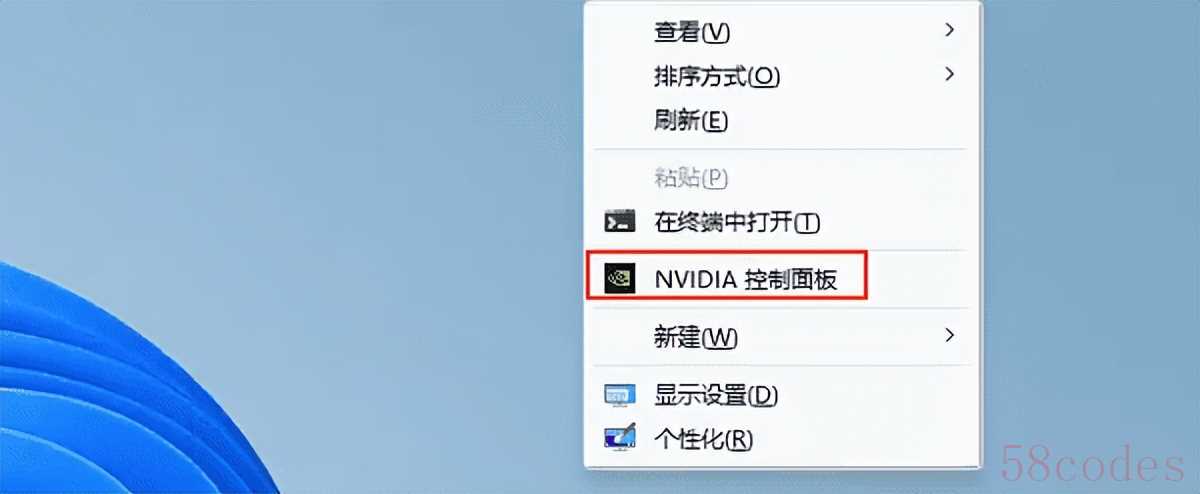
二、通过系统搜索功能查找并打开
如果右键菜单中没有找到英伟达控制面板的选项,或者您习惯使用系统搜索功能,那么通过搜索框查找并打开是一个非常可靠且通用的方法。这种方法适用于各种Windows版本,操作简单快捷,几乎不会出错。
操作步骤:
1. 点击任务栏的搜索图标(或按下Win+S键)。
2. 在搜索框中输入“NVIDIA控制面板”或“英伟达控制面板”。
3. 在搜索结果中点击对应的应用程序即可打开。
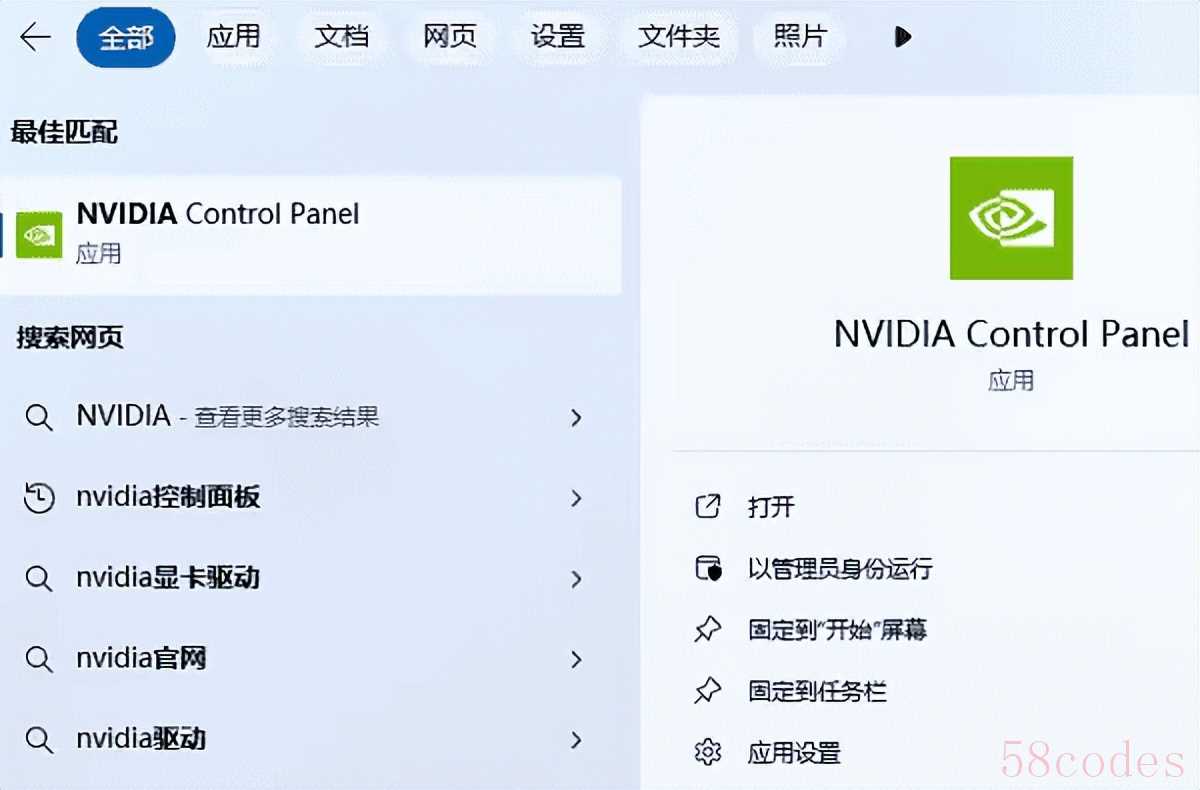
三、利用驱动人生修复
当英伟达控制面板无法打开时,这通常是由于显卡驱动程序出现问题。手动解决驱动故障复杂且耗时,对于普通用户来说并不友好。此时,借助专业工具是最高效的选择。
驱动人生是一款功能强大的驱动管理软件,它能够智能检测您电脑中所有硬件的驱动状态,包括英伟达显卡驱动。它不仅能帮助您一键更新到最新且稳定的驱动版本,还能在驱动损坏或缺失时提供修复功能,确保英伟达控制面板能够正常启动和运行。使用驱动人生,您可以告别繁琐的驱动安装和排错过程,让显卡性能始终保持最佳状态。
操作步骤:
1. 安装并打开“驱动人生”。在“全面诊断”页面点击“立即诊断”,软件将会自动诊断出电脑可能出现的问题。

2. 诊断完成后找到显卡驱动并点击“待升级”;
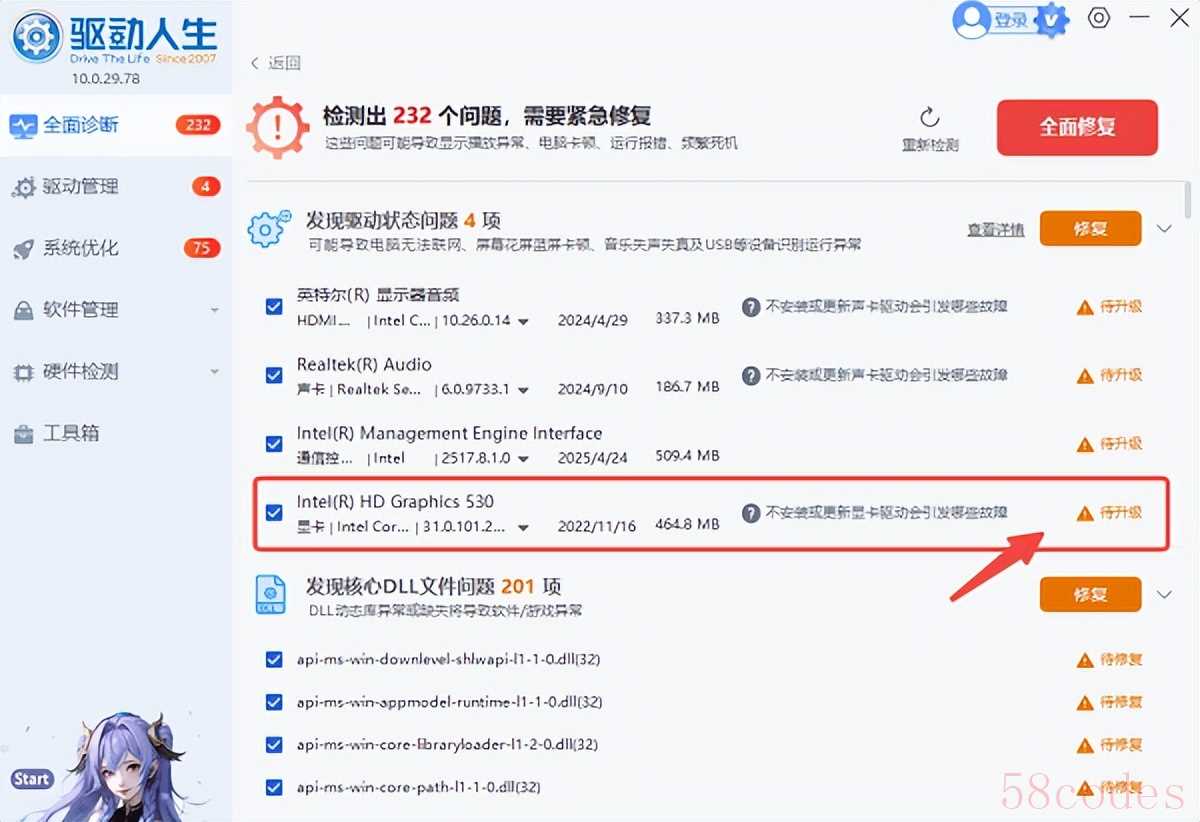
3. 驱动安装或修复完成后,重启电脑,英伟达控制面板通常就能正常打开了。
通过以上几种方法,您应该能够轻松打开英伟达控制面板。当遇到驱动问题导致控制面板无法打开时,驱动人生能提供一站式解决方案,让您的显卡保持最佳状态,享受流畅游戏和清晰的视觉体验。

 微信扫一扫打赏
微信扫一扫打赏
 支付宝扫一扫打赏
支付宝扫一扫打赏
